Cara menghubungkan telepon atau tablet ke TV Anda melalui USB

- 1715
- 380
- Luis Baumbach
Smartphone dan tablet menyediakan cara yang nyaman dan ideal untuk mengakses konten untuk digunakan saat bepergian, tetapi masih ada sesuatu yang bisa dikatakan untuk dilihat di televisi layar lebar.
Anda mungkin menonton sesuatu di ponsel Anda, dan ingin melihatnya di layar yang lebih besar atau berbagi dengan orang lain di dalam ruangan.
Daftar isi
Atau, Anda mungkin ingin menampilkan beberapa foto untuk orang lain di ruangan untuk melihat, streaming video dalam resolusi lebih tinggi, atau menonton konten di layar yang lebih besar. Dalam hal ini, koneksi USB ke TV dari ponsel Anda akan membantu Anda melihat file Anda seperti gambar di TV Anda, jadi ponsel Anda bertindak sebagai perangkat penyimpanan jika TV Anda memiliki input USB.
Jika Anda menggunakan TV pintar, mudah untuk terhubung ke aplikasi internet karena ini dibangun ke dalam perangkat. Untuk TV lain, Anda dapat menggunakan perangkat streaming atau mengatur kotak top untuk mendapatkan konten favorit Anda di TV.
Hubungkan ponsel atau tablet Anda ke TV Anda melalui USB
Ada berbagai metode yang dapat Anda gunakan untuk menghubungkan perangkat seluler Anda ke TV melalui USB seperti menggunakan kabel USB untuk kabel android atau kilat untuk perangkat iOS, tautan definisi tinggi seluler (MHL), atau slimport.
Mari kita lihat bagaimana masing -masing metode ini bekerja untuk mencerminkan ponsel atau layar tablet Anda di TV Anda.
Android - Menggunakan kabel USB

Untuk perangkat Android, kabel USB dapat membantu Anda menghubungkan ponsel atau tablet Anda ke TV Anda, asalkan memiliki port USB. Jika Anda terhubung ke TV pintar, buka Sumber> USB Untuk mengaktifkan transfer file, alih -alih hanya mengisi daya telepon atau tablet melalui TV.
Metode ini digunakan saat Anda ingin melihat file atau foto di TV yang kompatibel karena secara teknis mentransfer file Anda untuk dibuka di TV Anda.
Terhubung dengan adaptor atau kabel

Metode ini berfungsi saat Anda ingin mencerminkan layar Anda ke TV Anda untuk mengirimkan tampilan di layar. Anda dapat menggunakan adaptor atau kabel HDMI untuk menghubungkan ponsel Anda ke TV dan mencerminkan konten di layar Anda.
Adaptor USB ke HDMI adalah opsi termudah karena Anda cukup mencolokkan adaptor ke ponsel Anda dan mencolokkan kabel HDMI ke dalamnya untuk terhubung ke TV Anda dan menonton dari ponsel Anda. Periksa apakah ponsel Anda mendukung HDMI ALT Mode, yang memungkinkan video output.

Beberapa perangkat Android memiliki port mikro atau mini HDMI untuk koneksi langsung ke HDMI melalui satu kabel, jadi penting untuk memeriksa apakah kabel Anda kompatibel sebelum menghubungkan perangkat Anda.

Terhubung dengan konverter
Konverter memungkinkan Anda untuk mencerminkan layar ponsel Anda ke TV Anda sambil mengisi baterainya secara bersamaan. Metode ini melibatkan memasukkan konverter ke port USB-C dan port HDMI menggunakan pengisi daya dan kabel HDMI Anda, dan layar Anda akan dilemparkan ke TV Anda selama yang Anda inginkan.

Hubungkan menggunakan MHL
Protokol tautan definisi tinggi seluler memungkinkan smartphone atau tablet yang kompatibel untuk terhubung ke TV. Pengaturan umum untuk menggunakan MHL untuk menghubungkan ponsel atau tablet Anda ke TV melalui USB mengharuskan Anda memiliki ponsel atau tablet yang berkemampuan MHL dan kompatibel, HDMI dan kabel daya, USB ke kabel atau adaptor HDMI MHL, dan layar dengan input HDMI HDMI.

Jika ponsel Anda mendukung MHL, sambungkan ke adaptor HDMI MHL dan pasang kabel HDMI, lalu sambungkan ke TV Anda. Jangan khawatir tentang ponsel atau baterai tablet Anda kehabisan jus, karena adaptor semacam ini memiliki port pengisian daya sehingga perangkat Anda dapat mengisi saat Anda menonton.
Hubungkan menggunakan Slimport
MHL adalah salah satu cara terbaik untuk menghubungkan ponsel atau tablet Anda ke TV Anda melalui USB, tetapi Anda juga dapat menggunakan kabel slimport, yang berfungsi mirip dengan MHL karena melayani konten dari perangkat Anda ke layar TV Anda kecuali outputnya berbeda.
MHL dan Slimport keduanya plug-and-play, tetapi MHL terbatas pada output video HDMI, sedangkan Slimport berfungsi melalui HDMI, VGA, DisplayPort dan DVI. Ini berarti Anda dapat menggunakannya untuk berbagai tampilan, termasuk TV lama yang tidak memiliki input digital, tetapi memiliki VGA.
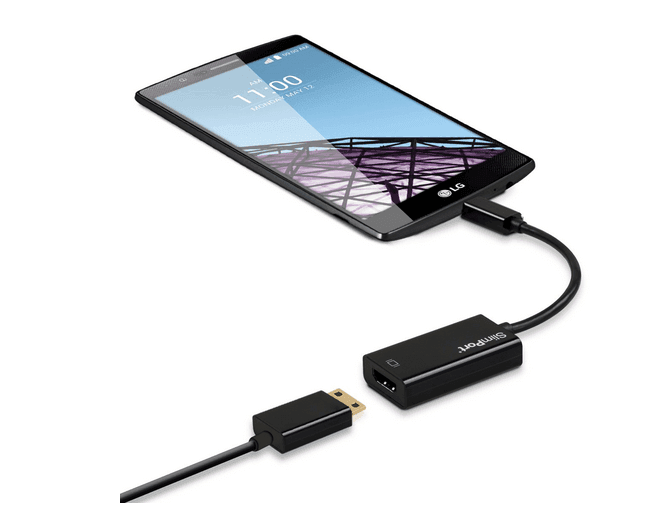
Slimport dan MHL juga berbeda dalam catu daya; Yang pertama tidak menarik daya dari perangkat Anda, sedangkan yang terakhir melakukannya, itulah sebabnya Anda perlu menghubungkan kabel daya dengan metode MHL.
Untuk menggunakan Slimport, Anda akan memerlukan perangkat yang kompatibel, adaptor atau kabel slimport (tergantung pada perangkat Anda), tampilkan dengan input HDMI, VGA, DisplayPort dan DVI, ditambah kabel video video.
Colokkan adaptor slimport ke ponsel Anda, dan pasang ke TV Anda menggunakan kabel yang tepat dan Anda dapat melihat layar Anda di TV Anda.
Streaming dengan aplikasi DLNA
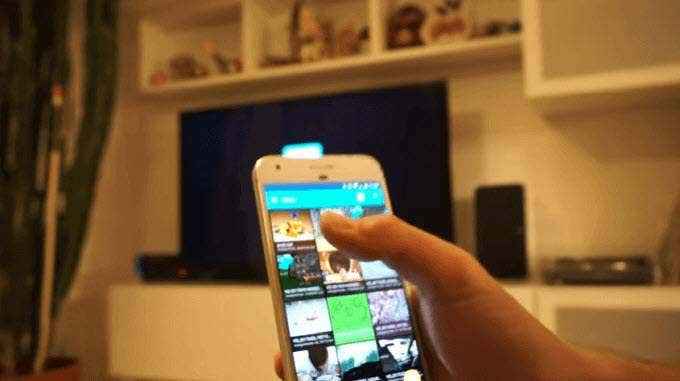
Jika menggunakan kabel tidak berfungsi untuk Anda, gunakan aplikasi DLNA untuk menghubungkan ponsel atau tablet Anda ke TV Anda.
DLNA adalah protokol streaming yang didukung oleh sebagian besar TV yang terhubung ke internet di mana Anda dapat melakukan streaming file media ke TV Anda dari ponsel atau tablet Anda, asalkan file tidak memiliki fitur DRM.
Beberapa aplikasi DLNA bagus yang dapat Anda gunakan termasuk LocalCasts, yang gratis, atau Allcast dan streaming file media Anda ke perangkat DLNA.
Terhubung dengan samsung dex

Konektivitas Dex bekerja dengan Samsung S8 atau handset andalan yang lebih baru, dan Samsung Galaxy Tab S4. Namun, untuk S8, Note 8, S9 dan S9+, Anda memerlukan dermaga, kabel daya untuk mengisi daya telepon dan dermaga, kabel HDMI, dan TV dengan input HDMI untuk menggunakan konektivitas dex.
Perangkat Samsung lainnya seperti Note 9 dan Galaxy Tab S4 atau model yang lebih baru hanya membutuhkan kabel Tipe C ke HDMI untuk masing -masing memasuki mode DEX dan DEX Desktop.
iOS - Menggunakan kabel petir

Proses ini mirip dengan menghubungkan ponsel android Anda atau tablet ke TV melalui USB, kecuali Anda membutuhkan kabel petir, yang berbeda dengan model iPhone Anda.
Kebanyakan orang memiliki iPhone 5 atau yang lebih baru dengan konektor petir, tetapi untuk output HDMI atau koneksi VGA, Anda perlu adaptor AV digital Lightning atau adaptor Lightning to VGA masing -masing.

Untuk iPad, semua model menggunakan kabel petir untuk iOS ke koneksi TV, kecuali iPad 3 dan lebih lama menggunakan kabel 30-pin, tetapi Anda akan memilih adaptor AV atau VGA digital tergantung pada input layar Anda.
Ada banyak kabel pihak ketiga tetapi kebanyakan dari mereka tidak berfungsi jika Anda ingin menonton layanan streaming video seperti Netflix atau Hulu, atau video sesuai permintaan seperti DirecTV atau Comcast Xfinity. Mereka tidak memiliki HDCP (perlindungan konten digital bandwidth tinggi), yang melindungi terhadap bajak laut yang menangkap konten.
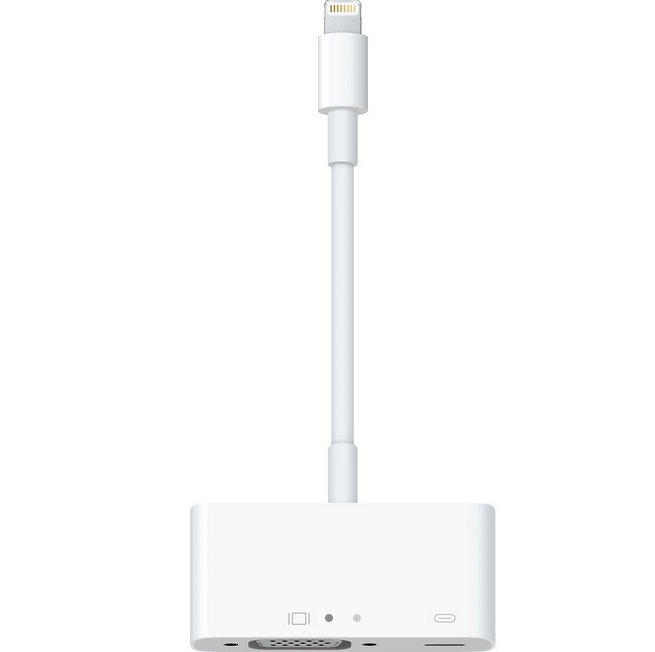
Colokkan adaptor dan hubungkan output video ke TV Anda dan layar Anda akan mencerminkan ke layar. Ingatlah untuk mencolokkan ujung kabel USB ke dalam adaptor dan ujung lainnya ke sumber daya, karena perlu dibebankan untuk bermain.
Catatan: Adaptor AV digital untuk perangkat iOS hadir dalam dua model, melayani tujuan yang berbeda. Seseorang menghubungkan iPhone atau iPad Anda ke TV dengan output HDMI, sementara adaptor VGA terhubung ke periferal yang kompatibel dengan VGA, jadi pastikan untuk memilih versi yang tepat.
Terhubung dengan aplikasi DLNA
Suka Android, Anda dapat menghubungkan perangkat iOS Anda ke TV yang diaktifkan internet menggunakan aplikasi DLNA untuk melakukan streaming media seperti video atau musik. Untuk video dan musik yang dibeli dari iTunes Store, Anda tidak akan dapat menggunakan aplikasi DLNA untuk melakukan streaming konten dengan pembatasan DRM.
Hal yang baik tentang menggunakan aplikasi DLNA adalah masih akan menemukan media di perangkat lain seperti komputer Anda dan mengatur streaming ke konsol game Anda, TV, atau PC lain tanpa harus mengonversi video atau menginstal codec khusus agar berfungsi.
Kesimpulan
Meskipun metode menghubungkan ponsel atau tablet Anda ke TV Anda melalui USB bervariasi berdasarkan perangkat, koneksi, dan tampilan input, tidak terlalu sulit setelah Anda tahu apa yang diperlukan dan bagaimana mengaturnya.
- « Cara port ke depan tanpa membuka pintu ke peretas
- Cara menghapus malware dari situs wordpress Anda »

